Настройка экрана [Главный]
Можно быстро вызывать часто используемые функции с экрана [Главный] панели управления.
Добавление кнопок быстрого запуска
Зарегистрируйте часто используемые настройки сканирования, отправки факсов или копирования и добавьте кнопки быстрого запуска.
Кнопки можно добавлять на экран [Главный], пока он не будет заполнен.
Кнопки можно добавлять на экран [Главный], пока он не будет заполнен.
Для добавления кнопок быстрого запуска используется панель управления. Сделать это с помощью удаленного ИП с компьютера нельзя.
Необходимы полномочия администратора.
Необходимы полномочия администратора.
Необходимая подготовка |
Зарегистрируйте настройки, которые будут назначены кнопке быстрого доступа, в качестве избранных. Регистрация и вызов избранных настроек |
1
На панели управления нажмите [Настройки главн. экрана] на экране [Главный]. Экран [Главный]
Если появляется экран входа, введите идентификатор администратора системы и ПИН-код, затем щелкните [Вход]. Идентификатор и PIN-код менеджера системы
2
Нажмите [Выбор кнопки для отображения].
Отображается экран [Выбор кнопки для отображения].
3
Выберите функцию, которая будет добавлена в виде кнопки быстрого запуска.
4
Установите флажки настроек, которые требуется добавить в виде кнопок быстрого доступа, и нажмите [Применить].
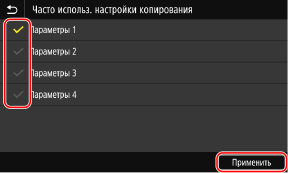
Отображается описание кнопок быстрого запуска.
5
Нажмите [OK].
Кнопки быстрого запуска добавляются на экран [Главный].
 |
Удаление добавленных кнопок быстрого запускаНа шаге 4 снимите флажки настоек, которые требуется удалить, и нажмите [Применить]. Когда экран [Главный] заполнен и добавлять кнопки быстрого доступа некудаУдалите ненужные кнопки быстрого запуска. |
Изменение порядка отображения кнопок
Можно изменять порядок отображения кнопок на экране [Главный] и перемещать кнопки на другие вкладки.
В этом разделе приведено описание процедуры изменения порядка отображения с помощью панели управления.
Порядок отображения можно изменять также с помощью удаленного ИП на компьютере. С помощью удаленного ИП можно также переименовывать вкладки. Изменение расположения кнопок и переименование вкладок (Удаленный ИП)
Требуются полномочия администратора.
Порядок отображения можно изменять также с помощью удаленного ИП на компьютере. С помощью удаленного ИП можно также переименовывать вкладки. Изменение расположения кнопок и переименование вкладок (Удаленный ИП)
Требуются полномочия администратора.
1
Нажмите и удерживайте любую кнопку на экране [Главный]. Экран [Главный]
Если открывается экран входа, введите идентификатор и PIN-код администратора системы, затем нажмите [Вход]. Идентификатор и PIN-код менеджера системы
2
Проверьте сообщение, затем нажмите [Да].
Отображается экран [Переставить и настроить кнопки].
3
Перетащите кнопку, которую требуется переместить, и отпустите ее в требуемом месте.
Если перетащить кнопку на другую вкладку, она перемещается на эту вкладку.
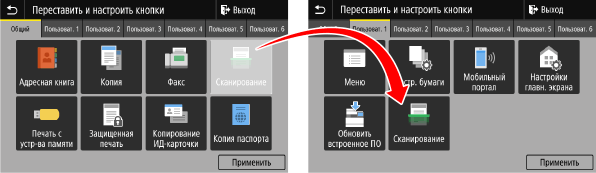
4
Нажмите [Применить].
Расположение кнопок на экране [Главный] изменяется.